5 suosituinta WAV-tiedostoeditoria Macissa ja Windowsissa
Kyllästynyt etsimään parasta WAV-editori mikä auttaa sinua tekemään tiedostoistasi hämmästyttävämpiä? Älä enää huolehdi, sillä olet päässyt oikealle sivulle! Aivan kuten sinä, olemme olleet siellä ja tehneet sen. Siksi tässä viestissä annamme sinulle suosituimman WAV-editorin, johon voit luottaa.
Saatat miettiä, kuinka valita oikea WAV-editori ja mitä asioita sinun tulee ottaa huomioon. No, kaikkiin kysymyksiisi vastataan tämän viestin kautta. Ilman pitkiä puheita, tässä ovat parhaat WAV-editorit, joihin voit luottaa.
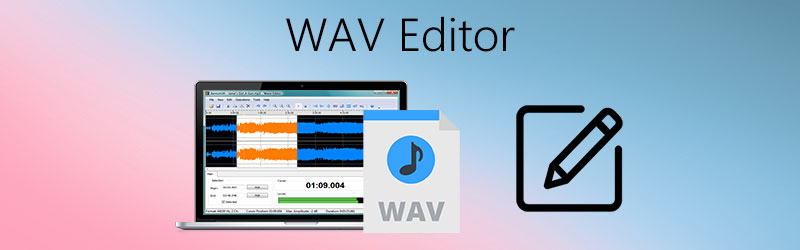
- Osa 1. WAV-editorin valitseminen
- Osa 2. 5 parasta WAV-editoria, joita voit kokeilla
- Osa 3. Usein kysyttyä WAV Editorista
Osa 1. WAV-editorin valitseminen
Nykyään valmistettavien WAV-editorisovellusten määrästä johtuen meillä on yleensä hämmennystä siitä, kumman aiomme asentaa laitteellemme. Siksi tässä luvussa luetellaan kaikki asiat, jotka sinun on otettava huomioon parhaan WAV-editorin valitsemisessa.
Ensimmäinen asia, jota sinun on harkittava, on hinta, sinun on valittava sellainen, joka ei ole kallis ja hintansa arvoinen. Seuraava asia on sen muokkausominaisuudet, tietysti WAV-editoria valittaessa sinun on tarkasteltava sovelluksen kykyä muokata tiedostoa. Sitten käyttöjärjestelmä tulee myös harkita, meidän on varmistettava, että valitsemamme WAV-editori on yhteensopiva laitteemme kanssa. Tietenkin sinun on myös tarkasteltava muunnosprosessia, jos sinulla on mahdollisuus valita, voitko muuntaa sen toiseen muotoon vai voitko valita tiedostosi laadun. Ja lopuksi, sinun tulee myös harkita, onko asentamasi WAV-tiedostoeditori käyttäjäystävällinen.
Osa 2. 5 parasta WAV-editoria, joita voit kokeilla
Kun olemme käsitelleet asioita, jotka sinun on otettava huomioon parhaan WAV-editorin valinnassa, siirrytään seuraavaan osaan, jossa esittelemme sinulle viisi parasta ilmaista WAV-tiedostoeditoria. Tänne olemme koonneet online- ja offline-työkalut, joihin voit luottaa. Katso vain alla oleva sovellusluettelo.
1. Vidmore Video Converter
Vidmore Video Converter on ykkönen suosituimpien WAV-editorien luettelossa sekä Windowsissa että Macissa. Tämä sovellus tunnettiin monikäyttöisyydestään, koska se pystyy muokkaamaan video- ja ääniformaatteja, kuten WAV. Tästä syystä käyttäjät eivät voi muuta kuin rakastaa tätä sovellusta myös siksi, että he voivat käyttää sitä ilman, että he tarvitsevat paljon tietoa ohjelmistosta.
Käyttäjäystävällisen käyttöliittymänsä lisäksi tämä sovellus tarjoaa ilmaisen kokeiluversion, jonka avulla voit päättää sen ostamisesta. Lopuksi Vidmoren avulla voit myös leikata ja muuntaa WAV-tiedostosi ilman vaivaa. Tästä syystä täydentääksesi tietosi tästä sovelluksesta, tässä on alla olevat kirjalliset vaiheet.
Vaihe 1: Lataa WAV-editori
Aloita lataamalla ja asentamalla ohjelma tietokoneellesi napsauttamalla alla olevia latauspainikkeita. Tämän jälkeen käynnistä se ohjelmassasi.
Vaihe 2: Lisää WAV -tiedostosi
Avaa sovellus ja napsauta sitten Lisää tiedostoja näytön vasemmassa yläosassa tai Plus -kuvaketta pääliittymässä ja valitse sitten kansiossasi oleva WAV-tiedosto.
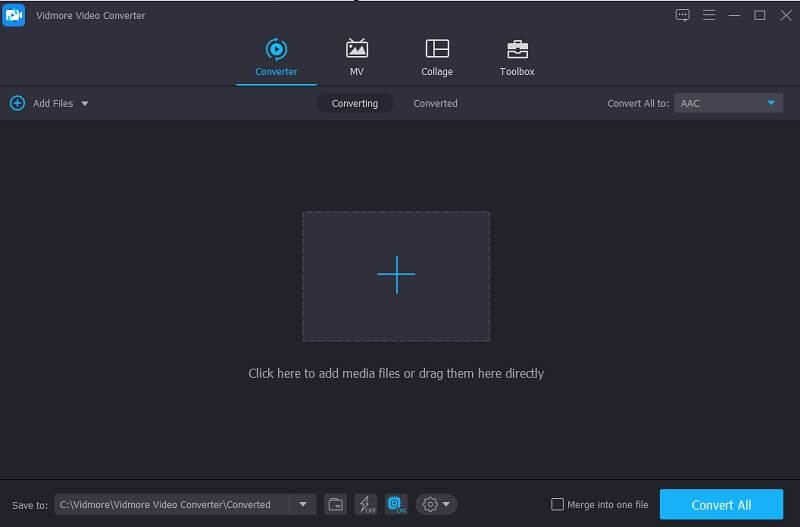
Vaihe 3: Muokkaa WAV-tiedostoa
Napsauta sitten Tähti -kuvaketta, jolla voit muokata WAV-tiedoston äänenvoimakkuutta ja viivettä, ja jos olet päättänyt tehdä muutoksia, napsauta OK -painiketta.
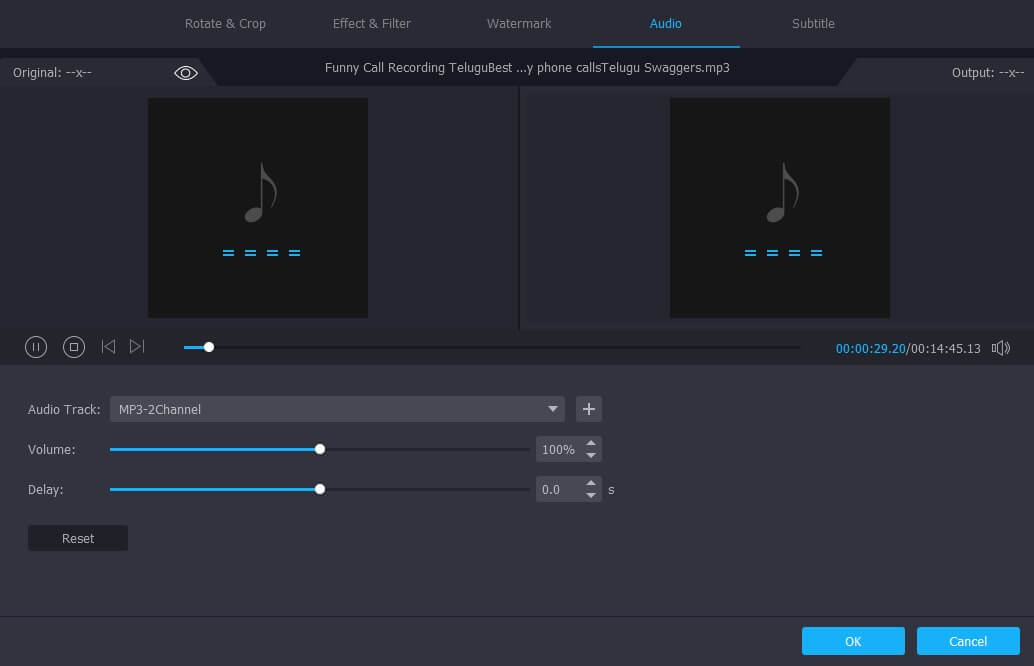
Sitten, jos haluat leikata tai leikata tiedostoa, napsauta Sakset -kuvaketta leikataksesi haluamasi osan tiedostosta. Siirrä osoitinta sen osan alusta ja lopusta, jonka haluat säilyttää, ja jos olet valmis, napsauta Tallentaa välilehti.
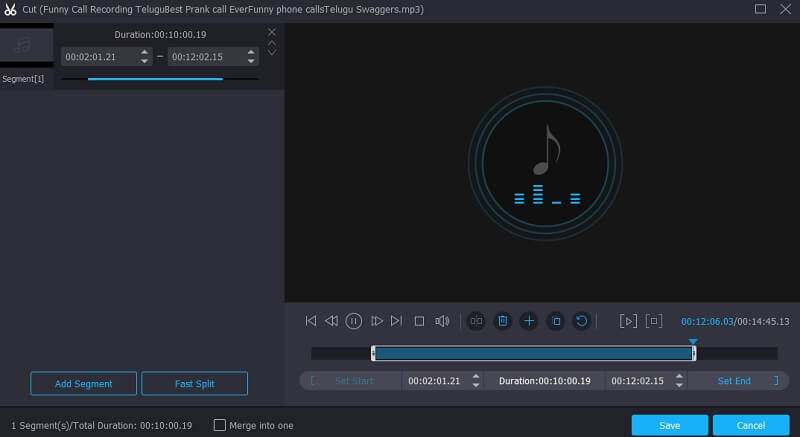
Vaihe 4: Tallenna WAV-tiedostosi
Jos haluat ottaa WAV-tiedostoon tekemäsi muutokset onnistuneesti käyttöön, voit nyt tallentaa sen napsauttamalla Muunna kaikki -painiketta työkalun oikeassa alakulmassa.

2. WavePad
Toinen sovellus, johon voit luottaa muokkaaessasi WAV-tiedostoasi, on Wavepad. Tämän työkalun avulla voit leikata ja leikata tiedostoa, ja siinä on myös kohinanvaimennus, jonka ansiosta käyttäjien on kätevä hallita ääniraitojaan. Siitä tekee jopa kätevän sen käyttäjäystävällinen käyttöliittymä, joka auttaa jokaista käyttäjää hallitsemaan työkalua helposti. Ja ymmärtääksesi paremmin, kuinka WAV-tiedostoa muokataan tällä sovelluksella, tässä on nopea ohje alla.
Vaihe 1: Aluksi avaa Wavepad-sovellus ja lataa tiedosto kirjastostasi.
Vaihe 2: Jotta voit muokata tuomaasi tiedostoa, siirrä kohdistin tiedoston alkamis- ja lopetusaikaan ja paina Muokata -osio leikkeen vasemmassa yläosassa hallitaksesi tiedostoasi.
Vaihe 3: Jos olet päättänyt tehdä muutoksia, siirry kohtaan Tiedosto -osio ja napsauta sitten Tallenna projekti nimellä -valikosta vaihda tiedosto haluamaasi muotoon. Varmista sitten, että se on tallennettu oikein, toistamalla sitä mediasoittimellasi.
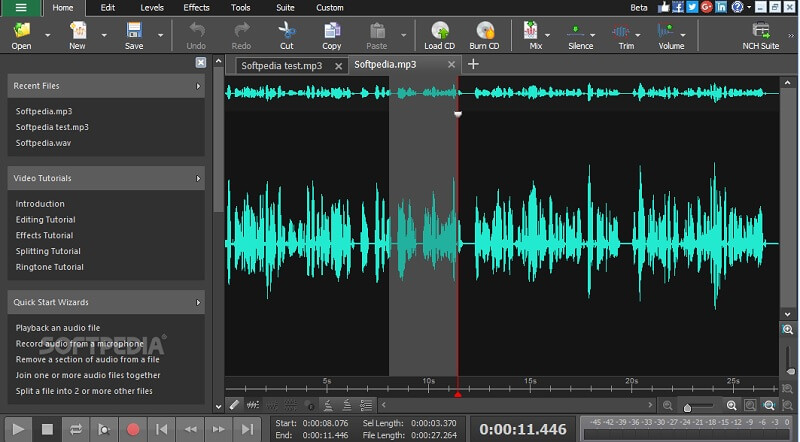
3. Audacity
Yksi suosituimmista äänenmuokkaussovelluksista on Audacity, koska se on saatavana Windowsissa, Macissa ja Linuxissa. Se on helppokäyttöinen äänieditori, tallennin ja muunnin. Sen lisäksi voit ladata tämän sovelluksen ilmaiseksi. Jos esimerkiksi haluat leikata tiedostosi, katso alla olevien kirjoitettujen tietojen vaiheluettelo.
Vaihe 1: Avaa Audacity ja valitse WAV-tiedosto, jota haluat muokata. Napsauta sitten F1 -näppäintä ja napsauta kohdistinta sen osan kohdalla, jonka haluat leikata.
Vaihe 2: Aloita tiedoston leikkaaminen napsauttamalla Muokata paneeli ja napsauta alivalikosta Leikerajat jakaaksesi leikkeet. Napsauta sitten Jakaa tai Ohjaus minä avain.
Vaihe 3: Paina sen jälkeen Poistaa näppäimistön välilehteä leikataksesi tiedoston. Siirry sitten Tiedosto-osioon ja napsauta Tallenna projekti valikosta. Ja sinulla on nyt leikattu äänitiedosto.
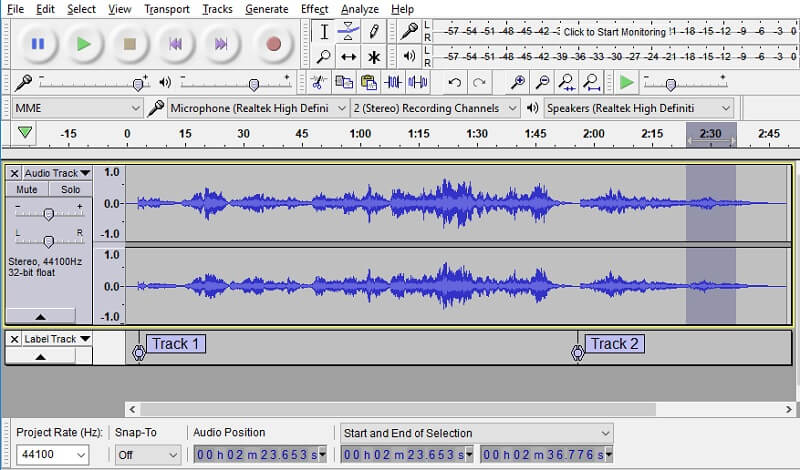
4. Audioalter
Audioalter on verkkopohjainen sovellus, joten sinun ei tarvitse ladata sovellusta muokataksesi äänitiedostoasi, kuten WAV. Vaikka se on online-työkalu, se tarjoaa paljon ominaisuuksia. Tässä on ohjeita tämän sovelluksen käyttämiseen.
Vaihe 1: Mene Audioalteriin ja etsi Trimmeri/leikkuri vaihtoehdoista. Lataa äänitiedosto, jota haluat leikata.
Vaihe 2: Siirrä sitten äänen alku- ja loppuosa kohtaan, johon haluat leikata sen. Napsauta sen jälkeen Pitää -välilehteä, jotta leikkaamasi tiedosto säilyy.
Vaihe 3: Klikkaa Lähetä -painiketta näytön alaosassa ja kun prosessi on valmis, valitse ladata -painiketta.
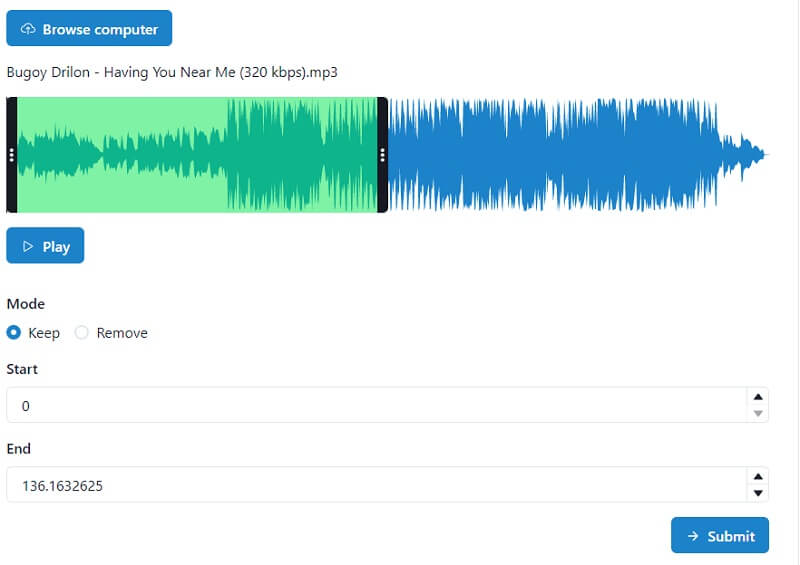
5. Clideo
Toinen verkkopohjainen työkalu on Clideo. Tämä sovellus tarjoaa erilaisia muokkausominaisuuksia, kuten äänitiedoston leikkaamisen, yhdistämisen ja jopa muodon muuttamisen. Teknisistä seikoista ei tarvitse huolehtia, sillä voit navigoida siinä helposti. Katso alla olevat vaiheet.
Vaihe 1: Siirry Clideo: Audio Cutteriin ja napsauta sitten Valitse tiedosto ladataksesi tiedoston.
Vaihe 2: Valitse sen jälkeen alla olevista vaihtoehdoista, haluatko Ottaa talteen tai Poistaa valitsemasi leikkeen.
Vaihe 3: Kun muutokset on otettu käyttöön, voit nyt tallentaa sen napsauttamalla Viedä välilehti alla.
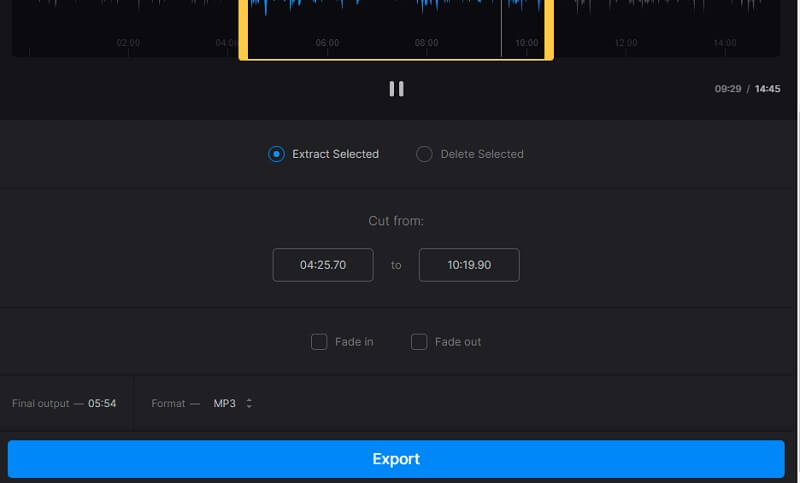
Osa 3. Usein kysyttyä WAV Editorista
1. Voinko tehdä WAV-tiedostostani soittoäänen?
Voit tehdä sen muuttamalla tiedostosi muotoa M4R:ksi. Siirrä se sitten puhelimeesi ja aseta se soittoääneksi asetusten kautta.
2. Mikä sovellus muuntaa WAV-tiedoston helposti M4R-tiedostoksi?
Voit käyttää Vidmore Video Converteria, koska sillä on 50x nopeampi ääni- ja muunnosnopeus. Joten voit helposti muuntaa WAV M4R:ksi.
3. Voinko viedä Clideoon WAV-tiedoston, joka sisältää 50 Mt?
Valitettavasti ei, koska tämän verkkotyökalun suurin vientikoko on 50 Mt.
Johtopäätös
Yllä oleva WAV-editori ja WAV-editori verkossa auttaa sinua varmasti tekemään WAV-tiedostoistasi vieläkin hämmästyttävämpiä. Sinun tarvitsee vain valita vetosi!
WAV-vinkkejä


